豊富な音楽ストリーミングサービスがあります。 それは誰にとっても良いことです。 より多くのオプションがあり、そのようなオプションのXNUMXつはGooglePlayミュージックです。 Google Play Musicを試したことがない場合は、そろそろ調べてみてください。 あなたがそれを使っているなら、それはあなたが知っている時間です Google PlayミュージックをiTunesに転送する方法。 そうすることで、すべての音楽をXNUMXつの場所に統合できます。
この記事では、Google PlayミュージックをiTunesに転送する方法について説明します。 読書を続け、最後まで読んで、他の音楽ストリーミングサービスからiTunesに曲を追加する方法を確認してください。
コンテンツガイド パート1. Google Playミュージックについて知っておくべきことすべてパート2. Google PlayミュージックをiTunesに転送する方法パート3.ボーナス:音楽コレクションに曲を追加するパート4:結論
世界 Googleの音楽を再生 アプリは、Google Playストアで見つけるカードビューデザインを採用しています。 したがって、デザイン要素はいくつかのGoogleアプリに似ています。
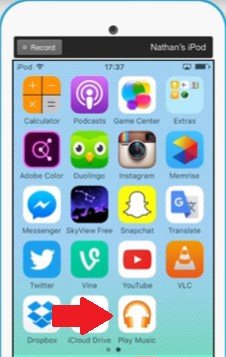
インターフェースを開いて左上をクリックすると、Listen Now、My Library、Playlists、Radio、Exploreのリストが表示されます。 このリストは、自分のライブラリを楽しむのに役立つだけでなく、Google Playミュージックとそこにあるコンテンツを探索するためのインターフェイスを提供します。 アーティスト、曲、プレイリストがあるエリアに行くと、 彼らは小さなカードとして表示されます。 この種のインターフェースは、見ていてとても楽しいです。 右下には、XNUMXつのドットが付いたボタンがあります。
使い方はとても簡単です。 アプリを開いて音楽を選択します。 Google Playは、デバイスから音楽を再生するか、Googleにアップロードした場合はライブラリからストリーミングします。 GooglePlayアプリから音楽を閲覧できます。 無料でお試しいただけますが、有料のサブスクリプションサービスは月額約XNUMXドルです。
ダウンロードに関しては、すでに購入した曲にダウンロードできます。 月額料金を支払っている場合は、そこからダウンロードしてオフラインで聞くことができます。 Google Playミュージックには、無料でダウンロードできる曲があることに注意してください。 検索ボックスに「フリーミュージック」と入力するだけです。
Google Playミュージックの良い点は、曲を簡単に転送できることです iTunes。 デジタル著作権管理やDRMについて心配する必要はありません。 曲は無料です DRM つまり、それらをダウンロードして、あらゆる種類のデバイスで再生できます。 以下の手順は、Google PlayミュージックをiTunesに転送する方法を示しています。
Google Playミュージックアカウントにログインします。 音楽セクションに移動し、音楽ライブラリをクリックします。 この時点で、メイン画面に[Song]セクションが表示されています。
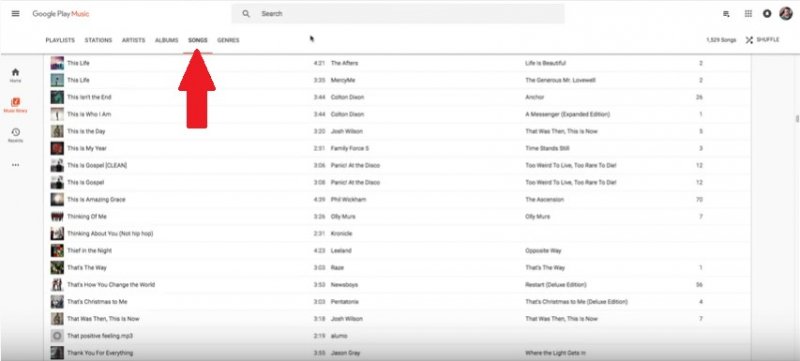
デスクトップのスペースを右クリックし、ドロップダウンリストから[新規]をクリックします。 別のドロップダウンリストが表示されます。 フォルダを選択して名前を変更します。
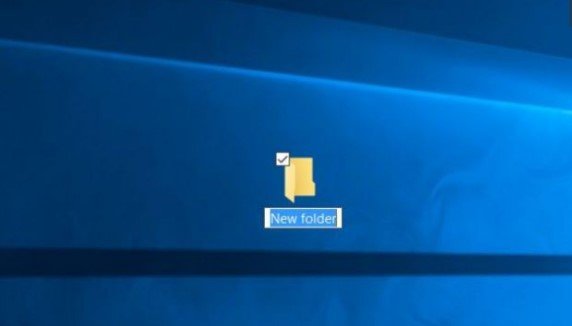
メイン画面で曲にカーソルを合わせるか、クリックします。 次に、XNUMXつのドットをクリックして、ドロップダウンリストから[ダウンロード]を選択します。
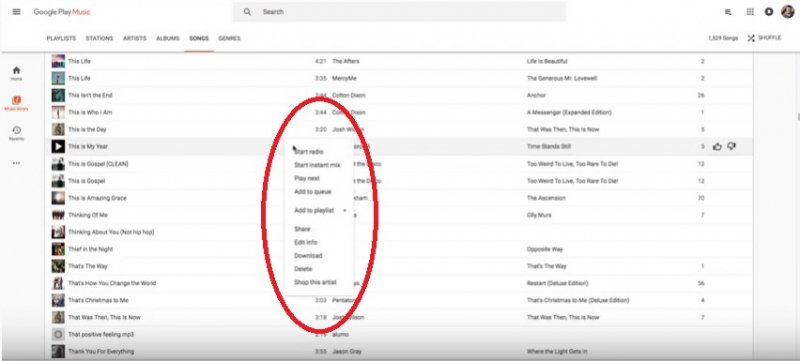
ポップアップメッセージが表示されます。 [ダウンロード場所の選択]を確認します。 手順2で作成したフォルダーを確認して選択すると、ダウンロードするすべての曲が自動的にその特定のフォルダーに保存されます。
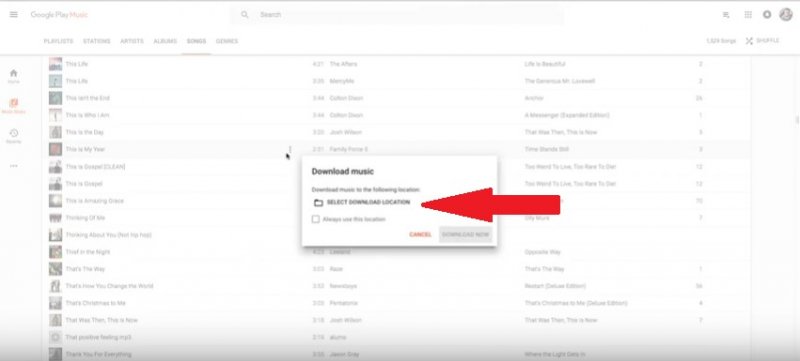
Google Playミュージックから複数の曲をダウンロードすることもできます。 最初の曲をクリックし、キーボードのShiftキーを押してから、最後の曲をクリックします。 ダウンロードするすべての曲がハイライト表示されます。 カーソルをトップ画面に移動して、ダウンロードアイコンをクリックします。 ポップアップメッセージが表示されます。 ダウンロードの場所が手順2で作成したフォルダーであることを確認してから、[今すぐダウンロード]ボタンをクリックします。
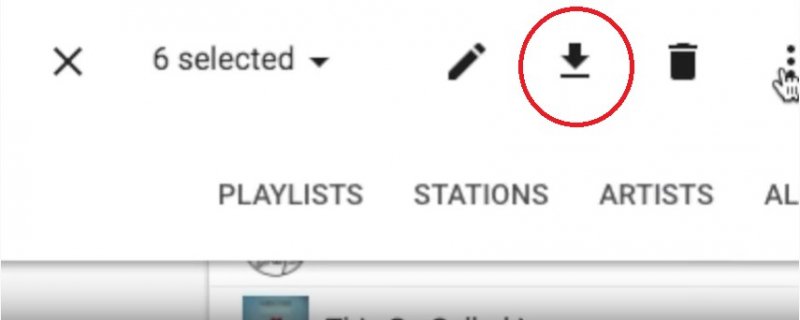
iTunesを起動し、iTunesの左側のパネルにフォルダを作成します。 これは、iTunesで新しくダウンロードした曲を保存するフォルダーです。 Google Playミュージックから新しくダウンロードしたすべての曲が保存されているフォルダーを開きます。 すべての曲をハイライトし、iTunesで作成したフォルダーに転送またはドラッグします。
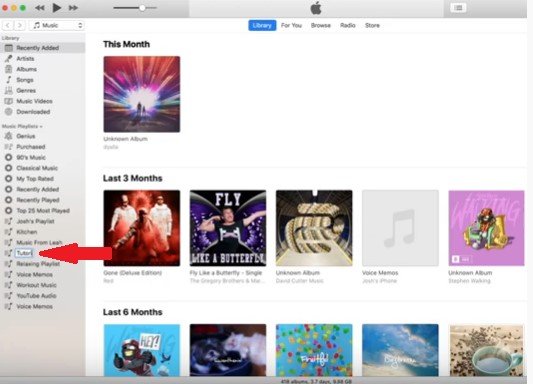
音楽ストリーミングサービスの良い点は、無料で試用できることです。 アップルミュージックも例外ではありません。 期間限定で無料でサインアップできます。 無料で音楽をダウンロードする あなたがそれを無料で試しているならば、アプリ内でそれは不可能です。 しかし DumpMedia Apple Music Converterは、AppleMusicを無料で試している場合でも仕事をこなすことができます。

あなたが参照してください、 DumpMedia Apple Music 変換 約束どおりに曲を変換します。 無料のApple Musicアカウントから曲を変換するので、ダウンロードして DRMを削除します.
iTunesだけでなく、他のデバイスにも転送できます。 有料のAppleMusicバージョンにアップグレードしなくても、あるデバイスから別のデバイスに音楽を移動できます。 あなたは間違いなくあなたの音楽コレクションにもっと曲を追加することができるでしょう DumpMedia Apple MusicConverter。 あなたはそれについてもっと学ぶことができます 詳細を見る.
GooglePlayミュージックを試してみる時が来ました。 他の音楽ストリーミングサービスを使用している場合は、GooglePlayミュージックをチェックして選択肢を広げてみませんか。 Google PlayミュージックをiTunesに転送する方法がわかったので、もっと面白い音楽コレクションを手に入れることができます。 を使用して DumpMedia Apple Music 変換、毎月のお支払いを処理しなくても、コレクションに曲を追加できます。
Google Playミュージックを使ってみましたか? 私たちの読者はあなたから聞いてみたいです。
